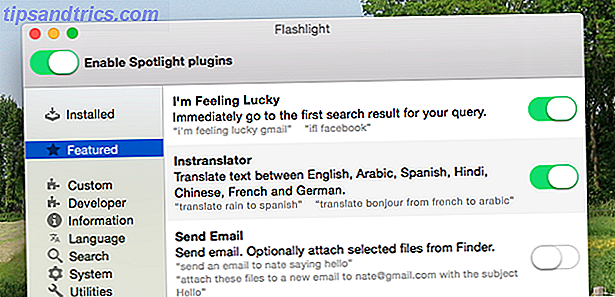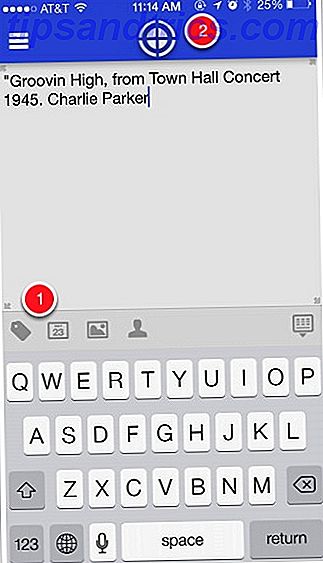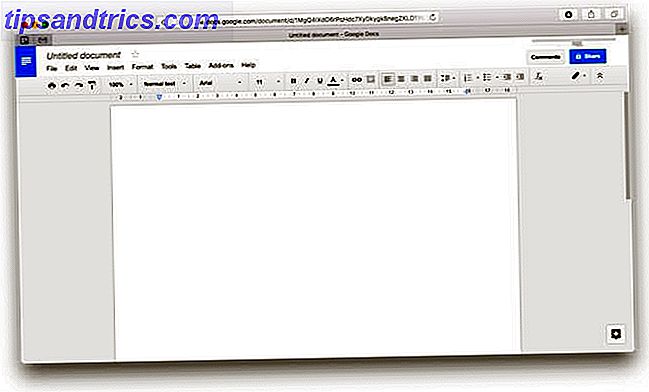Παρόλο που ορισμένες λειτουργίες ενός λειτουργικού συστήματος φαίνονται κηλιδωμένες, μπορεί να καταλήξουν σε επαναφορά όταν οι πραγματικοί χρήστες το δοκιμάσουν. Όταν η Apple παρουσίασε τη νέα εμφάνιση του iOS 7, ορισμένοι χρήστες παραπονέθηκαν ότι το κινούμενο ζουμ κατά το άνοιγμα των εφαρμογών και η κύλιση παράλλαξης στην αρχική οθόνη τους έκανε να νιώθουν άρρωστοι. Ευτυχώς, μπορείτε να μειώσετε αυτήν την κίνηση Κάντε μεγαλύτερο κείμενο και άλλες χρήσιμες λειτουργίες προσβασιμότητας iPhone Κάντε το κείμενο μεγαλύτερο και άλλες χρήσιμες λειτουργίες προσβασιμότητας για το iPhone Γνωρίζατε ότι τα χαρακτηριστικά προσβασιμότητας του iPhone σας είναι θρυλικά; Διαβάστε περισσότερα αν σας επηρεάζει.
Αλλά ξέρατε ότι το Mac σας μπορεί να έχει παρόμοια προβλήματα; Ενώ το macOS δεν χρησιμοποιεί την ίδια κίνηση ζουμ, χρησιμοποιεί ένα ημιδιαφανές αποτέλεσμα γυαλιού στα ανοιχτά παράθυρα. Μπορεί να μην σας κάνει να αρρωστήσετε, αλλά θα μπορούσε να κάνει κάποια στοιχεία στην οθόνη σκληρά για να δείτε για χρήστες με προβλήματα όρασης. Ή ίσως απλά προτιμάτε μια απλούστερη εμπειρία χωρίς όλα τα οπτικά εφέ.
Ένα γρήγορο ταξίδι στις επιλογές προσβασιμότητας των Mac σας Οδηγός Mac OS X στις δυνατότητες προσβασιμότητας Ένας οδηγός Mac OS X στις δυνατότητες προσβασιμότητας Το Mac OS X διαθέτει μια σειρά ενσωματωμένων δυνατοτήτων προσβασιμότητας που μπορούν να ικανοποιήσουν τις ανάγκες των περισσότερων χρηστών. Εδώ είναι τι είναι και τι κάνουν. Διαβάστε περισσότερα θα παράσχει τις απαραίτητες επιλογές.
Ανοίξτε τις Προτιμήσεις συστήματος και κατευθυνθείτε στην κεφαλίδα προσβασιμότητας . Κάντε κλικ στην καρτέλα " Εμφάνιση " για να ανοίξετε τις σχετικές επιλογές. Θα δείτε μερικές επιλογές εδώ που δεν σχετίζονται με την κίνηση και τη διαφάνεια, όπως το Invert colors και Use greyscale . Αλλά μας ενδιαφέρει μερικά άλλα:
- Η μείωση της κίνησης θα κάνει τα κινούμενα σχέδια, όπως το άνοιγμα του ελέγχου αποστολής και του κέντρου ειδοποιήσεων, στιγμιαία, αντί για τη συνήθη φανταχτερή εμφάνισή τους.
- Η μείωση της διαφάνειας καθιστά πιο αδιαφανή τα στοιχεία που είναι κανονικά ημιδιαφανή, όπως η γραμμή μενού, η αποβάθρα και τα παράθυρα εφαρμογών. Αυτό σημαίνει ότι θα συναντήσετε λιγότερη ανάμειξη στοιχείων στην οθόνη.
- Αυξήστε την αντίθεση αν έχετε πρόβλημα να διαχωρίσετε τα στοιχεία επί της οθόνης επειδή τα πάντα συνδυάζονται πολύ καλά.
Ανάλογα με τις προτιμήσεις σας, μπορεί να σας αρέσει ο τρόπος macOS τώρα ωραία. Αλλά άλλοι θα προτιμούν να θυσιάζουν ένα κομμάτι της καραμέλας ματιών για ομαλότερη απόδοση ή λιγότερη ανάμειξη στοιχείων, πράγμα που είναι υπέροχο! Τώρα ξέρετε πώς να τα ελέγξετε.
Ψάχνετε για περισσότερες συμβουλές σαν αυτό; Ελέγξτε τις άλλες χρήσιμες δυνατότητες που πιθανώς χάσατε στο Mac σας 7 Χρήσιμα πράγματα που πιθανώς δεν χρησιμοποιείτε στον υπολογιστή σας 7 Χρήσιμα πράγματα που πιθανώς δεν χρησιμοποιείτε στον υπολογιστή σας Καλύτερα προγραμματίζετε την ημέρα σας, βρείτε γρήγορα αυτό που ψάχνετε και πολυάριθμα όπως ένα αφεντικό - εδώ είναι μια ματιά σε επτά εξαιρετικά χαρακτηριστικά OS X που πιθανώς δεν χρησιμοποιείτε. Διαβάστε περισσότερα .
Πώς σας αρέσει το Mac να κοιτάξει; Ενημερώστε μας αν αγαπάτε τα προεπιλεγμένα εφέ ή τα απενεργοποιείτε για κάποιο λόγο κάτω στα σχόλια!